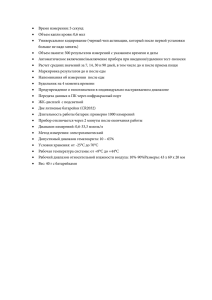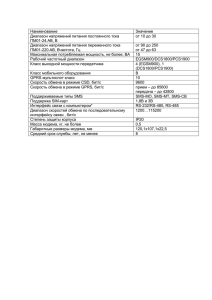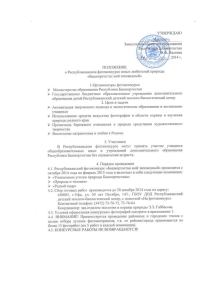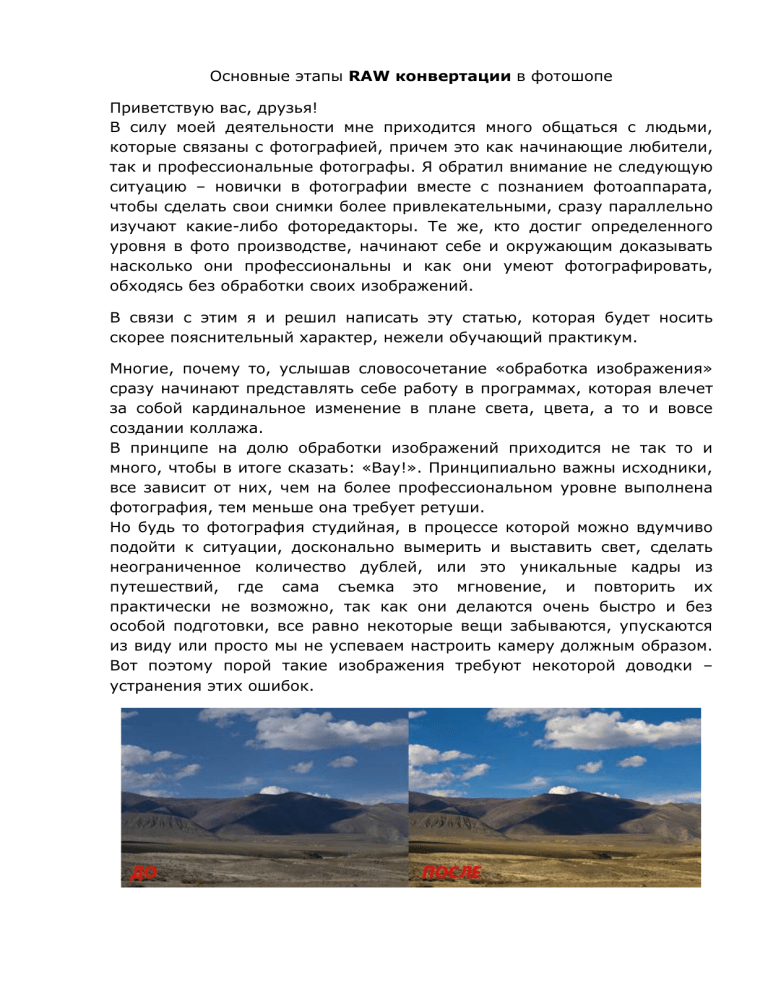
Основные этапы RAW конвертации в фотошопе Приветствую вас, друзья! В силу моей деятельности мне приходится много общаться с людьми, которые связаны с фотографией, причем это как начинающие любители, так и профессиональные фотографы. Я обратил внимание не следующую ситуацию – новички в фотографии вместе с познанием фотоаппарата, чтобы сделать свои снимки более привлекательными, сразу параллельно изучают какие-либо фоторедакторы. Те же, кто достиг определенного уровня в фото производстве, начинают себе и окружающим доказывать насколько они профессиональны и как они умеют фотографировать, обходясь без обработки своих изображений. В связи с этим я и решил написать эту статью, которая будет носить скорее пояснительный характер, нежели обучающий практикум. Многие, почему то, услышав словосочетание «обработка изображения» сразу начинают представлять себе работу в программах, которая влечет за собой кардинальное изменение в плане света, цвета, а то и вовсе создании коллажа. В принципе на долю обработки изображений приходится не так то и много, чтобы в итоге сказать: «Вау!». Принципиально важны исходники, все зависит от них, чем на более профессиональном уровне выполнена фотография, тем меньше она требует ретуши. Но будь то фотография студийная, в процессе которой можно вдумчиво подойти к ситуации, досконально вымерить и выставить свет, сделать неограниченное количество дублей, или это уникальные кадры из путешествий, где сама съемка это мгновение, и повторить их практически не возможно, так как они делаются очень быстро и без особой подготовки, все равно некоторые вещи забываются, упускаются из виду или просто мы не успеваем настроить камеру должным образом. Вот поэтому порой такие изображения требуют некоторой доводки – устранения этих ошибок. Одна из самых мощных, интересных и признанных программ для работы с изображениями является программа Adobe Photoshop, а для RAW конвертации, встроенное в нее приложение Camera RAW. Цель любой фотографии – это эмоции, чувства, это впечатления, которые на нас производятся! В фотографии все имеет свое значение: цвет, свет, яркость, контрастность и как расставлены эти детали, все это влияет на восприятие, на нашу психологию. Камера просто фиксирует количество света, то, что попадает на матрицу, а все остальное делает человек. Очень часто идея фотографии сильно скрыта под несовершенством самой съемки, порой техническим несовершенством камеры, да и нашим несовершенством как исполнителем, а задача ретушера выкопать эту идею и донести до зрителя! Поэтому, безусловно, нам нужна обработка фотографий, какая именно, все зависит от вас. Самыми богатыми данными об изображении обладают RAW файлы – файлы содержащие информацию, которую зафиксировала камера, то есть записанная реакция сенсоров матрицы. Далее уже начинается обработка – преобразование света в электрический сигнал, который в свою очередь описывается цифровыми значениями. А цветокорректоры программно изменяя эти цифровые массивы уже разбираются, что делать с этими данными, и в каком порядке. Сначала доводится до конца то, что не успели или забыли сделать во время съемки и то, что не совсем корректно обработал фотоаппарат. Это всего четыре параметра: кадрирование, экспозиция, баланс белого и расстановка самых темных и самых светлых участков изображения – определение динамического диапазона. Это основные и принципиально важные этапы обработки и, причем не обязательно их выполнять в определенном порядке, очередность работы зависит от исходного изображения и по мере поступления проблем, то есть алгоритм позволяет нам в процессе работы возвращаться к тем или иным этапам и производить корректировки. Итак, рассмотрим наши основные этапы обработки. Первый этап, который мы для себя отметили, это кадрирование. Кадрирование не всегда обязательно делать первым. Если вы хотите немного подправить размеры фотографии или выровнять горизонт, то это можно делать и в конце обработки, а если вы решаете глобально изменить композицию, то лучше это сделать в начале, так как это может повлиять на динамический диапазон изображения. Из выше приведенных скриншотов видно, что при значительном кадрировании гистограмма изменяет свой внешний вид за счет перераспределения яркостных пикселей. Соответственно переназначаются самые темные и самые светлые участки – изменяется динамический диапазон изображения. Поскольку мы заговорили о динамическом диапазоне, давайте разберем второй этап обработки – это определение самых темных и самых светлых участков изображения или еще этот процесс называют определением черной и белой точек. Динамический (тоновый) диапазон – это разница между самой тёмной и самой светлой областями сцены, различимыми человеческим глазом или сенсором фотоаппарата. Динамический диапазон светочувствительного сенсора – это технический параметр качества камеры. Чем шире динамический диапазон сенсора, тем визуально ближе может быть итоговое цифровое изображение к тому, как видит снимаемую сцену человек. Динамический диапазон измеряют в единицах с условным обозначением EV. Например, любительские зеркальные камеры обладают тоновым диапазоном порядка 10-12 EV, у более профессиональных фотоаппаратов он шире и равен 14 EV при съемке в режиме RAW, в Jpeg диапазон сжимается на 12 EV. Сравним эти показатели с возможностями среднем у человека эта величина равна 26 EV. зрительной системы, в Так как динамический диапазон сенсора фотоаппарата более узкий, то он, может запечатлеть только тона из определенного тонового диапазона снимаемой сцены. Пока разница между яркостями бликов и теней сцены укладываются в диапазон сенсора, мы увидим детали в светах и в тенях. Например, если диапазон фотоаппарата равен 14 EV, а разница яркостей в реальности – 10 EV, то в кадре сохранятся все детали сцены. Гистограмма в такой ситуации тоже узкая и не дотягивается до краев таблицы – отсутствуют самые темные и самые светлые пиксели. Соответственно, в противоположном случае, когда снимаемая сцена обладает очень широким распределением яркостей, широким настолько, что детали теряются и в темных и в светлых областях. Тогда гистограмма будет упираться в края таблицы распределения яркостных пикселей, а изображение будем иметь либо провалы в тенях, либо пересвеченные яркие области, а в некоторых случаях, картинка будет страдать и от двух проблем сразу. Для контроля этой ситуации достаточно изучить гистограмму, высвечивающуюся на экране фотоаппарата или в специальном окне программ – редакторов изображения. Все что нам нужно, это проверить распределение тонов снимаемой сцены по ширине таблицы описывающей динамический диапазон камеры. Как же сделать так, чтобы избежать недостатков на изображении, если конечно это не художественная задумка, а фотография содержала бы как можно более широкий динамический диапазон и выглядела ярко и красиво. Откроем замечательное фото моей хорошей знакомой Евгении Сиховой с её путешествия на Алтай, спасибо ей большое за представленный материал, в приложении Camera RAW нашей любимой программы Photoshop. Давайте определим эти волшебные черную и белую точки, задающие оптимальную яркость и контраст нашего изображения. Вообще анализируя изображения, мы не может озвучить какие-то абсолютные значения контраста. Контраст характеризуется соотношением самого темного к самому светлому и измеряется в разах. На самом деле это соотношение между черным и белым для одного изображения может быть разным – все зависит от того устройства, на котором мы воспроизводим нашу картинку. На фотобумаге эта разница будет одна, на экране монитора другая, на экране смартфона третья. Вот поэтому нам необходимо привести в соответствие яркость нашей фотографии и вслед за ней и контрастность, то есть надо расставить элементы изображения по яркости внутри тонового диапазона. Для этого мы должны осознавать, какую смысловую нагрузку несет фотография. Если мы имеем малоконтрастную сцену, туман или пасмурный день, к примеру, то она не должна содержать все тоны диапазона, а если в наличии контрастное изображение, солнечный пляж или зимний этюд, то в нем имеют место быть все тональности от самого черного до самого белого. Посмотрим на нашу фотографию. Видно, что кадр сделан ясным солнечным днем. На изображении есть тени, которые могут быть очень темными и в них практически невозможно разобрать какие-либо детали, есть и очень яркие облака. Поэтому делаем вывод, что данная фотография имеет полное право занимать весь тоновый диапазон. Несмотря на то, что фотография на мониторе кажется нормальной, но если её напечатать, то она будет блёклой и серенькой (малоконтрастной), так как в отображении картинки используются совершенно разные способы. Монитор сам по себе яркий и картинку передает за счет светящихся пикселей, а на бумаге мы имеем дело с отраженным светом. Зрение наше адаптивно и поэтому не надо верить глазам верьте гистограмме. Глядя на гистограмму, мы видим, что яркостные пиксели не распределены полностью по всей ширине диапазона. Слева почти нет полностью черных, а справа совсем нет самых ярких пикселей. А это значит, что самые темные и самые яркие участки изображения не стоят на своих местах или, иначе говоря, не выражены полностью, а белые облака должны быть белыми. Что надо сделать? Поскольку мы имеем контрастное изображение, то необходимо заполнить весь диапазон яркости: самые левые, темные пиксели сделать более темными, для чего перетащить их влево до упора с краем диапазона, а самые правые пиксели, отвечающие за яркий белый цвет перетащить вправо, также до края диапазона. Делается это с помощью регуляторов расположенных на вкладке «Основные». «Белые» и «Затемнение», Если мы потащим ползунок «Белые» вправо, то увидим, как гистограмма начнет растягиваться и ее правый бок устремляется к правому краю таблицы. Также и с ползунком «Затемнение», если его сдвигать влево, то левый край гистограммы начнет подвигаться в область распределения самых темных пикселей. До каких пределов необходимо сдвигать регуляторы? Можно это делать, производя визуальную оценку. Можно сдвигать до момента появления на изображении отсечек – областей на изображении, на которых отсутствует какая-либо информация о цвете. Для этого необходимо активировать кратковременным нажатием левой кнопки мышки индикаторы отсечек. Слева индикатор указывает на отсечки в темных, а справа в светлых областях изображения. Более точный способ определения места нахождения ползунков осуществляется следующим способом: зажимаем клавишу «Alt», наводим курсор на регулятор «Белые», нажимаем на левую кнопку мышки, при этом изображение заливается черным цветом и, не отпуская ЛКМ, начинаем перемещать ползунок вправо до появления первых БЕЛЫХ пикселей на черном фоне. В случае с черным регулятором, с зажатыми клавишами «Alt» и ЛКМ на регуляторе «Затемнение», при этом изображение зальется белым цветом, перемещаем его влево до появления первых ЧЕРНЫХ пикселей на белом фоне. При определении первых белых и черных пикселей нельзя допускать отсечек в соответствующих областях на изображении, отображаются они синим цветом на темных, а красным цветом на светлых участках. Поэтому дойдя до определяющих отсечки значений регуляторов, верните их назад на два-три пункта. Может получиться так, что после определения черной и белой точек возникнет необходимость поправить экспозицию регулятором «Экспонир», восстановить детали в светах или тенях соответственно регуляторами «Света» и «Тени», затем снова вернутся к регуляторам «Белые» и «Затемнение». Алгоритм работы в конверторе позволяет периодически возвращаться к тем или иным настройкам и производить коррекцию. Теперь мы видим, что у нас поднялась контрастность, но самое главное, что теперь эти простейшие действия обеспечивают нам нормальную печать. После того как выставлен свет можно правильно оценить цвет, и тогда можно приступать к третьему этапу – установке баланса белого. В интернете и в различных уроках разных авторов описано много методик об определении баланса белого, есть даже экшены, которые автоматически якобы умеют его исправлять. На самом деле определение баланса белого это не что иное, как достижение одной цели – получить на изображении такие цвета, которые вызывали бы правильные эмоции и приятные ощущения при просмотре. Каждый человек имеет свои собственные представления, собственные ощущения, и поэтому оценка баланса белого на изображении в любом случае зависит только от зрителя. Настройка осуществляется с помощью двух регуляторов «Температура» и «Оттенок», расположенных на вкладке «Основные». Хотя их так и назвали и присвоили им свои числовые измерения, но это и есть те регулировки, которые определяют баланс между синим, красным и зеленым цветами на изображении. Баланс этих оттенков основывается на особенности восприятия. Считается, что наиболее интересной является та картинка, в которой максимально проявлено цветовое разнообразие, которое ярко выражено и находится в эстетических рамках. Наша задача, используя ползунки сине-желтых и зелено-пурпурных оттенков проявить это цветовое разнообразие и сделать это в соответствии с эстетическим восприятием. Для того чтобы облегчить решение этой задачи и для того чтобы проще было себе представлять, что происходит с цветами при попытке их сбалансировать, можно регулятор «Красочность» увести вправо, примерно к отметке +70. Цвета становятся сочными, может даже излишне, но это временное действие. Давайте попробуем передвинуть ползунок «Температура» в левую сторону. Видим, что на изображении стали преобладать синие оттенки и картинка стала холодной. Если сдвигать ползунок вправо, то на фотографии начинают проявляться в большей степени теплые желтоватые оттенки. Так вот нам необходимо найти такое положение этого регулятора, при котором цветовое разнообразие на фотографии будет максимальным, часть фотографии должна быть прохладной, а часть теплой, как правило, передний план всегда теплее, чем задний. Вот такого результата в соответствии со своими ощущениями я добился, сдвинув регулятор «Температура» немного в сторону теплых оттенков. Регулятор «Красочность» возвращаем на место и производим анализ. Эстетическое восприятие при этом мне кажется, не нарушилось – все находится на своих местах. И еще один четвертый этап обработки. В тексте я упоминал об изменении экспозиции, но это не та экспозиция, о которой вы привыкли слышать при настройке фотоаппарата. Экспозиция – это количество света попавшего на светочувствительный материал или элемент. Количество света можно изменить, только изменяя диафрагму и выдержку на фотоаппарате, но ни каким образом в программе-конверторе. Если вы будете говорить о параметре ISO, то это тоже не тот параметр, который изменяет количество света. Подвох заключается в том, что ISO – это термин, обозначающий международную организацию по стандартизации (International Organization for Standardization), в более ранних фотокамерах и экспонометрах этот параметр обозначался как ГОСТ или DIN. Этот параметр определяет чувствительность элемента, на который попадает свет. Матрица современного цифрового фотоаппарата обладает постоянной чувствительностью и то, что мы называем светочувствительностью, подразумевая изменение параметра ISO, не что иное, как обыкновенное электротехническое изменение усиления сигнала проходящего через элементы матрицы. А регулировка «Экспонир» в конверторе это цифровое изменение сигнала схожее с регулировкой Яркости на ваших устройствах для просмотра изображений. Регулировка «Экспонир» в программе очень линейная, если не сказать грубая, и влечет за собой изменение еще одного параметра, такого как собственный цифровой шум матрицы. Кто-то спокойно к этому относится, а кто-то переживает из-за появляющейся неоднородности на снимке. Любая модель камеры имеет свое значение ISO, при котором начинают появляться шумы на картинке, и тут возникает вопрос: Как и в каких пределах можно регулировать параметр «Экспонир»? Рассчитать это значение довольно-таки просто. Каждый может практически проверить, при каком значении ISO конкретно для вашей камеры начинают появляться шумы, которые вам не нравятся. В среднем на любительских зеркальных камерах шумы появляются при ISO = 800. Посмотрим на параметры нашего снимка, который сделан на камеру среднего класса Nikon 3100 с ISO =100. Далее чтобы понять, насколько можно отодвинуть ползунок «Экспонир» надо просто посчитать количество ступеней между значением ISO, на котором был сделан снимок и предельным значением, при котором появляются нежелательные шумы. Вы как фотографы, конечно же, знаете, что одна единица экспозиции это изменение количества света ровно в два раза. Поэтому между ISO=100 и, к примеру, предельным значением =800 получается 3 единицы экспозиции – от 100 до 200, от 200 до 400 и от 400 до 800. Из этого следует, что для данной конкретной фотографии при желании регулятор экспозиции можно сдвигать до значения +3, и при этом не должны появляться шумы. Но на самом деле практически нам никогда не требуется производить такое большое усиление яркости. Вопрос уменьшения Яркости не так влияет на технические параметры изображения, скорее всего оценка производится по эстетическому восприятию. Надо еще понимать, что регулировка Экспозиции взаимосвязана и с установкой точек черного и белого. Самым щепетильным вопросом в установке этих параметров всегда оставались светлые участки, поэтому обычно регуляторами «Экспонир» и «Белые» работают в паре. Основная цель, это не потерять детализацию в светах. Помощниками при настройке псевдо экспозиции выступают еще два регулятора – «Света» и «Тени», с их помощью можно восстановить детализацию в соответствующих тоновых диапазонах. В комплексе получили вот такое изображение. Сравним изображение ДО и ПОСЛЕ Как видим, яркость изображения поднялась, стала красивой, и при этом сохранились все детали на протяжении всего тонового диапазона. Далее в принципе уже следует процесс украшения фотографии – добавление усилителей вкуса, включение акцентов и прочее. Вот в принципе таковы основные этапы RAW конвертации. С какого этапа начинать это Ваш выбор. Если есть цель, не зависимо от последовательности, Вы к ней придете. Из всего сказанного, прежде всего надо понять, что реальность, которую мы видим глазами и то, что запечатлела камера, это совершенно разные вещи! Реальность ощущается множеством наших стимулов, когда плоская картинка только лишь одним – зрительным. Так вот для того чтобы сохранить те ощущения, которые мы получаем наблюдая снимаемую сцену вживую, нужно как-то усилить воздействие полученного изображения, нужна обработка фотографии. Приятных творческих успехов! Фото: Евгения Сихова, Кемерово Автор: Сергей Бунин